- GnuRadio и все все все
- Блог о ЦОС. И не только.
- Обзор HackRf One: Часть 2 Настройка софта
- Инструкция HackRF One
- Что такое SDR — Software-defined radio
- А вот определение и Википедии:
- Какое железо выбрать для SDR?
- HackRF
- Меры предосторожности для HackRF
- Значение кнопок и индикаторов HackRF
- Теперь рассмотрим кнопки
- Как HackRF вывести из состояния «кирпича»?
- Кабель для HackRF — почему крайне желательно кабель с шумоподавлением?
GnuRadio и все все все
Блог о ЦОС. И не только.
Обзор HackRf One: Часть 2 Настройка софта
Мы подключили HackRf к ноутбуку, и увидели что он определяется корректно. Настала пора разобраться с программной частью. Для начала нам нужно установить ПО для HackRf. К счастью все необходимое ПО уже имеется в репозитории Ubuntu. Посмотрим что там есть.
igor@ghost64:
$ apt-cache search hackrf
gqrx-sdr — Software defined radio receiver
hackrf — Software defined radio peripheral
libhackrf-dev — Software defined radio peripheral
libhackrf0 — Software defined radio peripheral
gqrx — Software defined radio receiver
gr-osmosdr — Gnuradio blocks from the OsmoSDR project
Давай разберемся кто есть кто.
hackrf — утилиты для взаимодействия с приемником
libhackrf0 — библиотека для поддержки управления HackRf сторонними приложениями
libhackrf-dev — пакет содержащий заголовочные файлы, и прочие вещи, необходимые нам, если мы сами захотим скомпилировать какую-нибудь программу с поддержкой HackRf
Нам потребуется это все. Устанавливаем ПО командой:
$ sudo apt-get install hackrf libhackrf0 libhackrf-dev
Посмотрим что за утилиты мы установили. Пакет hackrf содержит следующие программы:
hackrf_info — вывод информации о устройстве.
hackrf_spiflash — программа для обновления прошивки в контроллере
hackrf_cpldjtag — программа для обновления прошивки в CLPD микросхеме.
hackrf_transfer — многофункциональная программа для передачи/приема данных
hackrf_max2837, hackrf_rffc5071, hackrf_si5351c — насколько я понял, данные программы служат для модификаций значений регистров в микросхемах. Возможно они нужны для разработиков прошивок в отладочных целях.
Запустим уже что-нибудь? Что попроще, к примеру hackrf_info
$ hackrf_info
Found HackRF board.
Board ID Number: 2 (HackRF One)
Firmware Version: 2014.08.1
Part ID Number: 0x00584f5e 0x00584f5e
Serial Number: 0x00000000 0x00000000 0x15d463dc 0x186ca825
Вся информация о оборудовании как на ладони. Наиболее полезное тут для нас это Firmware Version. Сейчас в HackRf прошита самая последняя версия 2014.08.1. Проверять наличие новых прошивок нужно тут http://sourceforge.net/projects/hackrf/files/
Если в результате запуска команды вы получили ошибку:
hackrf_open() failed: HACKRF_ERROR_NOT_FOUND (-5)
то причины могут быть в следующем:
1. Отсутствие прав доступа к USB устройствам у текущего пользователя.
Проверить это можно запустив утилиту hackrf_info от имени root пользователя. Если от имени рута программа успешно считывает информацию с HackRf, а от пользователя не хочет, то значит проблема с правами. Исправить это можно, написав правило для udev
Создайте файл /etc/udev/rules.d/52-hackrf.rules , и впишите в него следующие правила:
ATTR
, MODE=»660″, GROUP=»plugdev»
ATTR
«660», GROUP=»plugdev»
ATTR
«660», GROUP=»plugdev»
Сохраните файл, и либо перезагрузите компьютер, либо перезапустите демон udev командой udevadm control —reload-rules . Как вы уже догадались, этими тремя правилами мы задаем для устройств с определенными VendorID и ProductID права доступа 660, и доступ членам группы plugdev.
2. Другая причина — устаревшая версия программ и библиотек для HackRf
HackRf One поддерживается ПО версии 2014.04.1 и новее. Может получиться так, что в репозитории окажется старая версия ПО. Проверить версию установленного ПО в Debian/Ubuntu можно при помощи команды apt-cache show hackrf
Вот небольшая иллюстрация.
Ноут с Ubuntu 14.04 LTS
$ cat /etc/lsb-release
DISTRIB_ID=Ubuntu
DISTRIB_RELEASE=14.04
DISTRIB_CODENAME=trusty
DISTRIB_DESCRIPTION=»Ubuntu 14.04.2 LTS»
В репозитории — устаревший софт.
$ apt-cache show hackrf
Package: hackrf
Priority: extra
Section: universe/libs
Installed-Size: 120
Maintainer: Ubuntu Developers
Original-Maintainer: A. Maitland Bottoms
Architecture: i386
Version: 2013.07.1.16.d5cebd-2 — с этой версией жизни нет!
Depends: libhackrf0 (= 2013.07.1.16.d5cebd-2), libc6 (>= 2.7)
Filename: pool/universe/h/hackrf/hackrf_2013.07.1.16.d5cebd-2_i386.deb
Size: 29708
MD5sum: e4e8542460419a3c0e577dbd6f26ffe9
SHA1: 777ef6d304f2c5606d755291dc123c7c800ab42e
SHA256: 3200d2819cf3f67614f3dd1d2b81fe7adb5443be89e577d0499ae464ab931b21
А вот другой ноут с относительно свежей системой
$ cat /etc/lsb-release
DISTRIB_ID=Ubuntu
DISTRIB_RELEASE=14.10
DISTRIB_CODENAME=utopic
DISTRIB_DESCRIPTION=»Ubuntu 14.10″
$ apt-cache show hackrf
Package: hackrf
Priority: extra
Section: universe/libs
Installed-Size: 124
Maintainer: Ubuntu Developers
Original-Maintainer: A. Maitland Bottoms
Architecture: i386
Version: 2014.04.1-2 — тут в репозитории свежая версия.
Depends: libhackrf0 (= 2014.04.1-2), libc6 (>= 2.7)
Filename: pool/universe/h/hackrf/hackrf_2014.04.1-2_i386.deb
Size: 26718
MD5sum: 2658d15c2d09328049850cc41fb4e643
Выхода из этой ситуации два: либо ждать когда обновят софт в репозитории (ждать этого можно вечно ) или собрать свежий софт самому.
Собираем его так:
1. Ставим нужный для сборки софт
sudo apt-get install build-essential cmake libusb-1.0-0-dev
2. Удаляем неактуальный софт.
sudo apt-get remove hackrf libhackrf-dev libhackrf0
3. Получаем свежие версии исходников:
git clone https://github.com/mossmann/hackrf.git
4. Идем в папку host
cd hackrf/host/
5. Выполняем следующие команды
mkdir build
cd build
cmake ../ -DINSTALL_UDEV_RULES=ON
make
sudo make install
sudo ldconfig
6. Теперь попытаемся выполнить команду hackrf_info (если у вас на эту команду bash выругался что-то вроде «команда не найдена», то просто откройте новое терминальное окно, и выполните в нем)
$ hackrf_info
Found HackRF board.
Board ID Number: 2 (HackRF One)
Firmware Version: 2014.08.1
Part ID Number: 0xa000cb3c 0x00584f5e
Serial Number: 0x00000000 0x00000000 0x15d463dc 0x186ca825
Ура! Работает!
Итак, софт мы поставили, и оборудование успешно определяется. Настала пора попробовать использовать HackRf как источник сигнала в GnuRadio.
Поддержку HackRf в GnuRadio обеспечивает OsmoSDR source (тот самый, что используется для работы с RTL донглами). Даже если у вас он уже был установлен ранее, то его надо будет пересобрать для поддержки HackRF. Сборка выполняется по инструкции из этой статьи . При сборке следует обратить внимание на вывод команды cmake. В ней он указывает какие компоненты он обнаружил и активировал. Запись о HackRF должна присутствовать в разделе «gr-osmosdr enabled components»
— ######################################################
— # gr-osmosdr enabled components
— ######################################################
— * Python support
— * FUNcube Dongle
— * IQ File Source
— * Osmocom RTLSDR
— * RTLSDR TCP Client
— * HackRF Jawbreaker
— * RFSPACE Receivers
После пересборки/установки OsmoSDR можно попробовать проверить работу HackRF с GnuRadio послушав FM станции с помощью графа приемника fm_radio_rx.grc Не забудьте поменять в этом графе частоту семплирования с 5 миллионов, до 8 (минимально поддерживаемую HackRF)
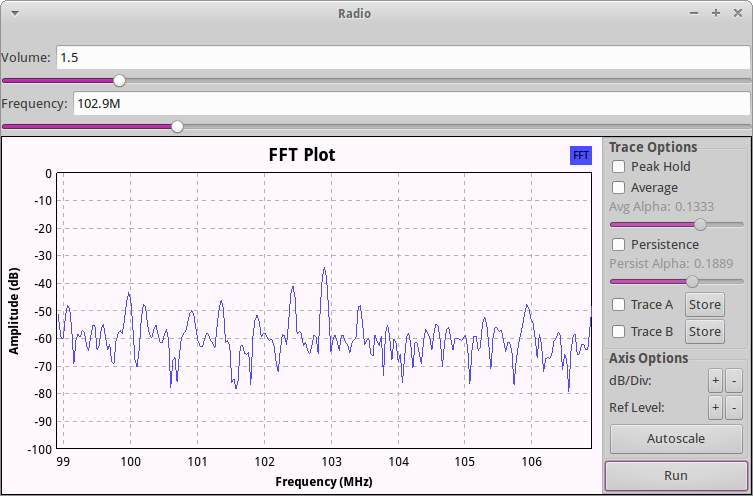
Источник
Инструкция HackRF One
HackRF не работает с USB 3.0 !
Замечу, что эта статья написана только для образовательных целей. Мы никого ни к чему не призываем, изучайте в целях ознакомления!
Что такое SDR — Software-defined radio
Если проще: SDR (программно определяемая радиосистема) — это когда все характеристики будущей радиоволны (например, её частота) создаются в компьютере, и затем такая «нарисованная» в компьютере волна отправляется на внешнюю железяку, чтобы быть отправленной как настоящая радиоволна. Благодаря такому подходу достигается большая гибкость в плане того, какие характеристики можно присвоить волне — понятное дело, что отправляющая железяка должна им соответствовать.
А вот определение и Википедии:
Программно определяемая радиосистема (англ. Software-defined radio, SDR) — радиопередатчик и/или радиоприёмник, использующий технологию, позволяющую с помощью программного обеспечения устанавливать или изменять рабочие радиочастотные параметры, включая, в частности, диапазон частот, тип модуляции или выходную мощность, за исключением изменения рабочих параметров, используемых в ходе обычной предварительно определённой работы с предварительными установками радиоустройства, согласно той или иной спецификации или системы. ПОР выполняет значительную часть цифровой обработки сигналов на обычном персональном компьютере или на ПЛИС. Целью такой схемы является радиоприёмник или радиопередатчик произвольных радиосистем, изменяемый путём программной переконфигурации (отсюда происходит альтернативное наименование таких систем — программно конфигурируемые).
Ну, то есть, это такое радио, в котором для смены частоты не нужно крутить колёсико.
Какое железо выбрать для SDR?
Бытовых (любительских) SDR, которые можно просто купить в магазине, очень много: Funcube Dongle, RTL-SDR, USRP, OsmoSDR, BladeRF, HackRF, AirSpy, устройства LimeSDR USB Type-A и другие. Вот здесь собран большой список с их характеристиками.
Одним из самых популярных устройств является HackRF. У этого устройства большой диапазон поддерживаемых частот, а также приемлемая (по сравнению с некоторыми другими моделями) цена.
HackRF не дешёвый. Есть намного более дешёвые модели, но, понятно, и с более скромными характеристиками (меньше поддерживаемых частот). Есть более продвинутые чем HackRF модели, но их цена (для меня) слишком высокая. Возможно, если вас интересует не весь спектр частот, а какие-то определённые частоты, то вы сможете найти другое устройство, которое будет работать лучше с этими частотами или стоить дешевле чем HackRF. #HackRF — это довольно универсальное устройство с доступной ценой.
HackRF
HackRF ONE— это дешёвая, с открытым исходным кодом платформа Software Defined Radio.
HackRF One имеет следующие характеристики:
- Диапазон частот: 1 MHz – 6 GHz
- Полоса пропускания: 20 MHz
- RX ADC bits (биты на вход): 8
- TX DAC bits (биты на выход): 8
- TX кабель: Да
- Гнездо антенны: SMA female
- Дискретизация: 8 – 20 Msps
- Панадаптеры / Приемники: 0/1
- Полудуплексный ресивер
- Увеличение модности приёма и передачи, а также фильтр частот настраивается программно
- Программно-констролируемая мощность порта антенны: (50 mA на 3.3 V)
- Штырьевой разъём для подключения дополнительных плат увеличивающих функциональность
- Интерфейс хоста: USB 2.0
- Поддерживаемые операционные системы: Windows, Linux, Mac.
Как можно увидеть, у устройства довольно медленный интерфейс USB 2.0, а также частота пропускания только 20 MHz, то есть это не самый «ТОП». Но для обучения этого хватит. К тому же, за последнее время на устройство сильно снизилась цена. И ещё, хотя в характеристиках указана поддерживаемая частота 1 MHz – 6 GHz, но можно выйти за этот диапазон чуть ниже и чуть выше.
У этого устройства прошивка с открытым исходным кодом. Оно совместимо с GNU Radio, SDR# и другими программами. Хорошая совместимость с Linux.
Меры предосторожности для HackRF
Нельзя запускать приём или передачу данных без подключённой антенны! Это очень важно, поскольку прибор не контролирует, подсоединена ли антенна и в любом случае под нагрузкой подаёт электричество, поэтому без антенны HackRF может просто сгореть.
Либо вместо антенны используйте заглушку — имеется ввиду не пластиковые красные заглушки, которые защищают от пыли, а заглушку с функцией потребления нагрузки — золотистая «гайка», которая наворачивается на гнездо антенны
У прибора три одинаковых SMA female разъёма: два на одной стороне и один на другой стороне. Разъём для антенны это тот, который размещён один (другие два предназначены для синхронизации нескольких устройств HackRF).
Значение кнопок и индикаторов HackRF
При подключении к компьютеру HackRF на нём загораются индикаторы.
Первые три индикатора справа:
- 3V3
- 1V8
- RF
Это индикаторы питания различных элементов. Они могут гаснуть при включении режима экономии энергии. 1V8 и RF могут гаснуть, если HackRF ничего не делает. Но при работе HackRF (приём и передача данных) все три должны гореть. Если какой-либо из них не горит, то это означает, что имеется проблема.
Следующий:
Когда он горит, то это означает, что компьютер «общается» с HackRF как с USB устройством. Этот индикатор загорается чуть позднее первых трёх.
Последние два:
- RX — означает операции приёма данных
- TX — означает операции передачи данных
Последние три индикатора находятся под управлением программного обеспечения. Поэтому можно установить пользовательскую прошивку и переназначить их функции.
Что касается цветов, то они вообще ничего не означают: цвета разные только чтобы вы могли отличать светодиоды друг от друга.
Теперь рассмотрим кнопки
Первая кнопка:
- RESET — сбрасывает, перезагружает микроконтроллер. Аналог отключения и подключения USB шнура.
Следующая кнопка:
- DFU — режим обновления прошивки. На самом деле при обновлении прошивки этот режим не нужен. HackRF может обновлять свою прошивку без перехода в этот режим. Главная функция этой кнопки — это раскирпичивание устройства.
Эта кнопка функционально только при включении устройства или нажатии кнопки RESET. Всё остальное время эта кнопка не выполняет никаких функций, поэтому при установлении пользовательской прошивки этой кнопке можно назначить какую-нибудь функцию ввода.
Как HackRF вывести из состояния «кирпича»?
Если вы прошили устройство так, что оно больше не работает, то вам нужно загрузиться используя DFU загрузчик — он прописан в ROM, поэтому его невозможно испортить. Для перехода в режим DFU вам нужно зажать эту кнопку, всё ещё удерживая эту кнопку отключить USB кабель и, продолжая удерживать эту кнопку, вновь подключить USB кабель. Если загорится только индикатор 3V3, но не загорятся другие, это означает, что вы успешно вошли в DFU режим
Ещё один способ перейти в режим DFU, это зажать кнопку DFU и при нажатой кнопке нажать и отпустить кнопку RESET.
В этом режиме вы можете использовать соответствующую программу на вашем компьютере для перепрошивки HackRF.
Кабель для HackRF — почему крайне желательно кабель с шумоподавлением?
Для HackRF много разных дополнительных опций, например, экранированный чехол. На самом деле, по-настоящему важной опцией, результат от которой вы заметите сразу, является качественный USB кабель с возможностью подавлением шума.
Выбранный вами USB может иметь большое влияние на то, что вы видите используя ваш HackRF, особенно используя его на частотах в районе 120 и 480 MHz, на которых USB делает всю свою работу.
- Используйте экранированный USB кабель. Лучший способ гарантировать радиочастотные помехи от USB — использовать неэкранированный кабель. Вы можете проверить, что ваш кабель экранирован, используя тестер непрерывности, чтобы убедиться, что экран на одном разъёме имеет непрерывность с экраном на разъёме на другом конце кабеля.
- Используйте короткий USB-кабель. Использование чего-либо большего, чем 6-футовый кабель, может привести к плохим результатам. Чем длиннее кабель, тем больше потерь можно ожидать, и при создании этого поста был опробован 15-футовый кабель, и в результате HackRF работал только вполсилы.
- Для достижения наилучших результатов выберите кабель с ферритовым сердечником. Эти кабели обычно рекламируются как шумопоглощающие и распознаются по утолщению (пластиковому блоку) на одном из концов. У нас в группе такие есть!
Источник




